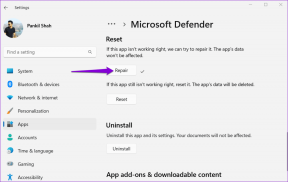Cómo conectar Cortana a la cuenta de Gmail en Windows 10
Miscelánea / / November 28, 2021
Cómo conectar Cortana a la cuenta de Gmail en Windows 10: Con la última actualización de Windows, ahora puede conectar su cuenta de Gmail a Cortana en Windows 10 para administrar su calendario de Google con el asistente. Una vez que conecte su cuenta de Gmail a Cortana, puede acceder rápidamente a la información sobre sus correos electrónicos, contactos, calendario, etc. Cortana accederá a toda esta información para ofrecerle una experiencia más personalizada.

Cortana es un asistente digital que viene incorporado en Windows 10 y le pide a Cortana que lo ayude a acceder a la información usando su voz. Cada día, Microsoft mejora constantemente Cortana y le agrega más funciones útiles. De todos modos, sin perder tiempo, veamos Cómo conectar Cortana a la cuenta de Gmail en Windows 10 con la ayuda del tutorial que se enumera a continuación.
Contenido
- Cómo conectar Cortana a la cuenta de Gmail en Windows 10
- Método 1: conecte Cortana a la cuenta de Gmail en Windows 10
- Método 2: desconecte la cuenta de Gmail de Cortana en Windows 10
Cómo conectar Cortana a la cuenta de Gmail en Windows 10
Asegurate que crear un punto de restauración por si acaso algo sale mal.
Método 1: conecte Cortana a la cuenta de Gmail en Windows 10
1.Haga clic en el Icono de Cortana en la barra de tareas y luego en el menú Inicio, haga clic en el Icono de cuaderno en la esquina superior izquierda.

2.Ahora cambie al Administrar habilidades pestaña y luego haga clic en "Servicios conectados”En Conexiones y luego haga clic en Gmail en el fondo.


3.A continuación, en Gmail, haga clic en el Botón de conexión.
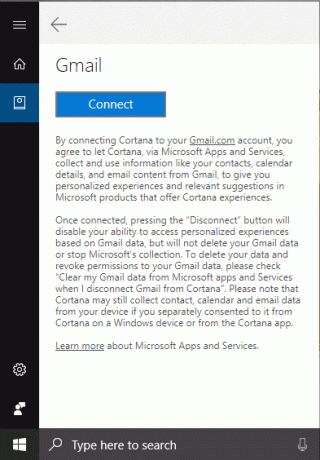
4.Se abrirá una nueva pantalla emergente, solo ingrese la dirección de correo electrónico de la cuenta de Gmail estás intentando conectarte y hacer clic Próximo.
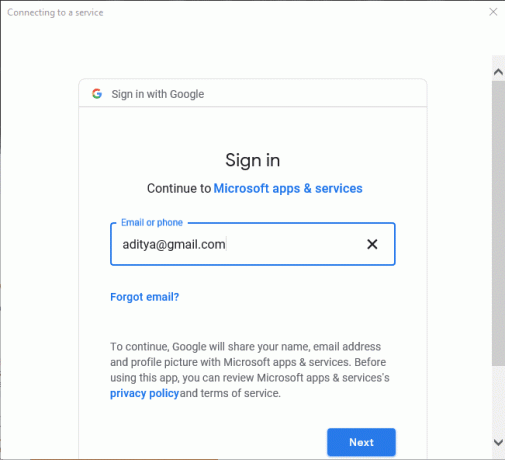
5.Ingrese la contraseña de su cuenta de Google (dirección de correo electrónico anterior) y luego haga clic en Próximo.

6.Haga clic en Permitir aprobar a permitir que Cortana acceda a su cuenta de Gmail y sus servicios.
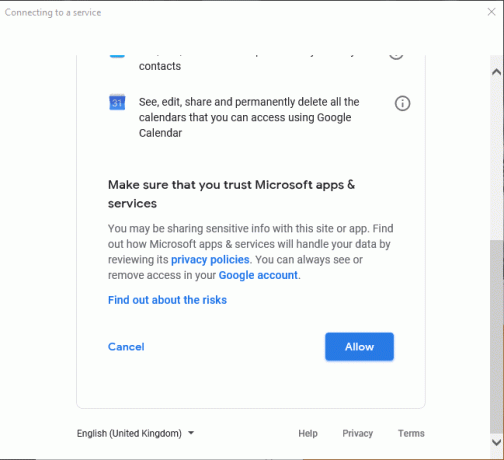
7.Una vez terminado, puede cerrar el menú Inicio.
Método 2: desconecte la cuenta de Gmail de Cortana en Windows 10
1.Haga clic en el Icono de Cortana sobre el Barra de tareas luego, desde el menú Inicio, haga clic en el Icono de cuaderno.

2.Cambie al Administrar habilidades pestaña y luego haga clic en "Servicios conectados”En Conexiones y luego haga clic en Gmail.

3. Ahora marque "Borrar mis datos de Gmail de las aplicaciones y servicios de Microsoft cuando desconecto Gmail de Cortana”Y luego haga clic en Desconectar botón.

4.Eso es lo que tienes desconectó su cuenta de Gmail de Cortana pero si en el futuro, necesita volver a conectar su cuenta de Gmail a Cortana, simplemente siga el método 1.
Recomendado:
- Solucionar el problema de que el teclado no escribe en Windows 10
- Cómo solucionar el problema de que el micrófono de Windows 10 no funciona
- Reparar GeForce Experience no se abre en Windows 10
- [SOLUCIONADO] WiFi conectado pero sin Internet en Windows 10
Eso es todo lo que ha aprendido con éxito Cómo conectar Cortana a la cuenta de Gmail en Windows 10 pero si aún tiene alguna pregunta con respecto a este tutorial, no dude en hacerla en la sección de comentarios.